随着科技的不断发展,使用U盘安装操作系统已经成为一种非常便捷的方法。本文将为大家介绍如何使用系统U盘轻松安装操作系统,并提供详细的步骤和注意事项。无论你是初学者还是经验丰富的用户,本文都能帮助你成为一个安装大师。

选择合适的U盘
选择一个容量适中、速度较快且性能稳定的U盘,这样能够保证系统安装过程的顺利进行。
备份重要数据
在安装系统之前,一定要将U盘中的重要数据备份到其他设备或云端存储,以免丢失。
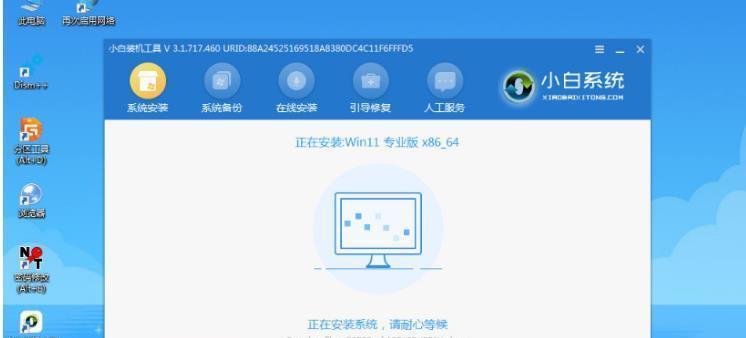
下载系统镜像文件
从官方网站或其他可信来源下载所需的操作系统镜像文件,并保存到电脑硬盘上。
准备系统U盘
将U盘插入电脑上,并确保没有重要数据存在。接下来,打开磁盘管理工具,找到U盘并进行格式化。
创建启动盘
使用专业的U盘制作工具,如Rufus等,选择之前下载的系统镜像文件,并将其写入U盘中,创建启动盘。

重启电脑
将制作好的系统U盘插入需要安装系统的电脑中,并重新启动电脑。
进入BIOS设置
在电脑重启过程中,按下相应的按键进入BIOS设置界面,一般为F2、F10、DEL等键。
调整启动顺序
在BIOS设置界面中,找到“Boot”或“启动”选项,将U盘设为第一启动项,并保存修改。
重启电脑并进入系统安装界面
保存修改后,重启电脑,系统U盘会被自动识别并加载,进入操作系统安装界面。
选择系统安装方式
根据个人需求和实际情况,选择合适的系统安装方式,如全新安装、升级安装或双系统安装等。
按照提示完成系统安装
根据操作界面上的提示,完成相应的系统安装步骤,如选择分区、设置用户名和密码等。
等待系统安装完成
系统安装过程需要一定的时间,请耐心等待系统安装完成。
重启电脑并进入新系统
当系统安装完成后,会自动重启电脑,并进入全新安装的操作系统。
安装必要的驱动和软件
进入新系统后,根据个人需求安装必要的驱动程序和软件,以便正常使用电脑。
恢复备份的数据
将之前备份的重要数据恢复到新系统中,确保数据的完整性和安全性。
通过使用系统U盘,我们可以轻松地安装操作系统。只需要选择合适的U盘、备份数据、下载系统镜像文件、创建启动盘、重启电脑、进入BIOS设置、调整启动顺序等一系列步骤,就能成功安装系统。希望本文的详细教程可以帮助到大家,让你成为一个安装大师。

介绍:随着技术的不断发展,越来越多的人选择使用U盘来启动IS...

SurfaceBook作为微软旗下的高端笔记本电脑,备受用户喜爱。然...

在如今数码相机市场的竞争中,索尼A35作为一款中级单反相机备受关注。...

在计算机使用过程中,主板BIOS(BasicInputOutputS...

在我们使用电脑时,经常会遇到一些想要截屏保存的情况,但是一般的截屏功...